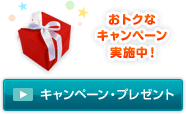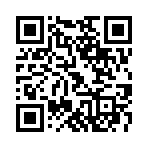Cookieの削除方法
特典確認画面が表示されない原因の多くは、
当サイトの問題や販売ページやインフォトップの決済処理上の問題ではなく、
パソコンの【Cookie】処理が上手くいってないケースがほとんです。
そのため、まず最初に当サイトを「お気に入りに」登録してください。
そして【Cookie】を削除し、
念のため一度、ブラウザーを終了してください。
そしてパソコンを再起動後、
再度、「お気に入り」から当サイトの特典リンクをクリックして
公式販売ページにお進みください。
通常、ほとんどのケースで上記対応により、
特典確認画面が表示され、
わたしユッキーの特典を受け取れます。
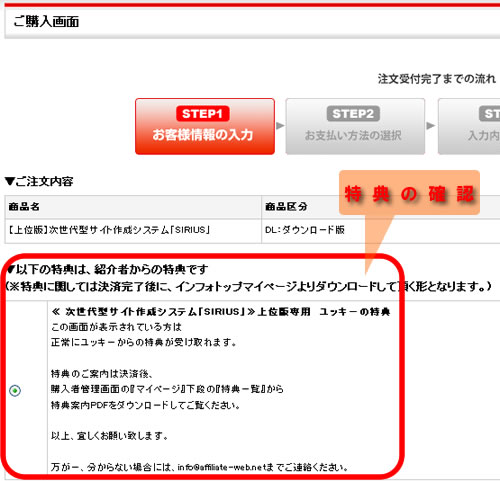
Cookieの削除手順まとめ
- 当サイトを「お気に入りに」登録
- 【Cookie】を削除し、
- IEなどのブラウザーを終了
- パソコンを再起動
- お気に入りから当サイトの特典リンクをクリック
- 公式販売ページの決済リンクをクリック
- 決済画面を確認
- 購入
尚、具体的なCookieの削除方法は
お使いのブラウザーの種類やバージョンにより若干の違いがありますので、
下記の方法を参考にしてみてください。
またCookieを削除した場合、
再度、当サイトの購入リンクを必ず一度、クリックしてください。
そのため、事前に必ず当サイトをお気に入りに登録しておいてください。
わたしの特典案内の確認画面が表示されていない場合には、
後で購入の有無を確認することができないため、
特典をお渡しすることができませんのでご了承ください。
Windows版Internet Explorer 8、9の場合
※メニューバーが表示されていない場合はキーボードの【Alt】キーを押すと表示されます。
- Internet Explorerの最上部のバーにある【ツール】メニューから【インターネットオプション】をクリックします。
- 【全般】タブ内の「閲覧の履歴」で【削除】ボタンを押します。
- 「お気に入りWebサイトのデータの保持する」のチェックを外します。
- 【Cookie】にチェックを入れます。
- 【削除】ボタンを押すと、削除が始まります。
- 確認のメッセージが表示されるので、[OK]ボタンを押すと削除が始まります。
Windows版Internet Explorer 7の場合
Internet Explorerの最上部のバーにある【ツール】メニューから【インターネットオプション】をクリックします。
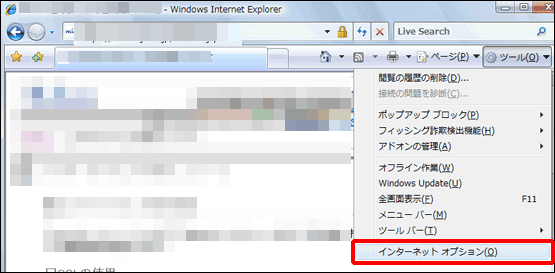
【全般】タブ内の「閲覧の履歴」で【削除】ボタンを押します。
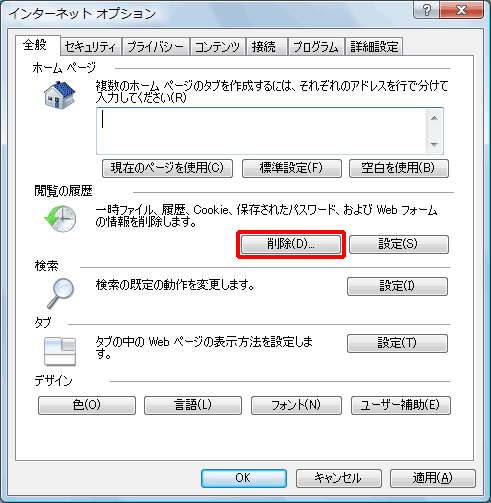
【Cookieの削除】ボタンを押します。
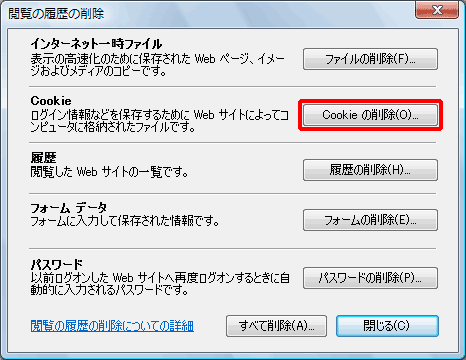
確認のメッセージが表示されるので、[はい]ボタンを押すと削除が始まります。

閉じる
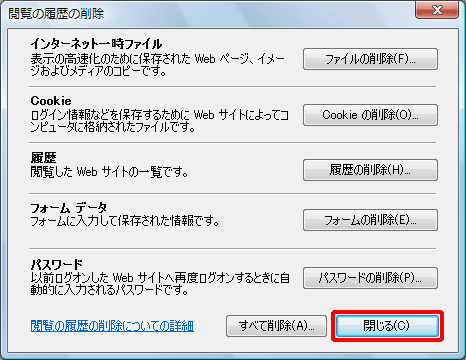
OK
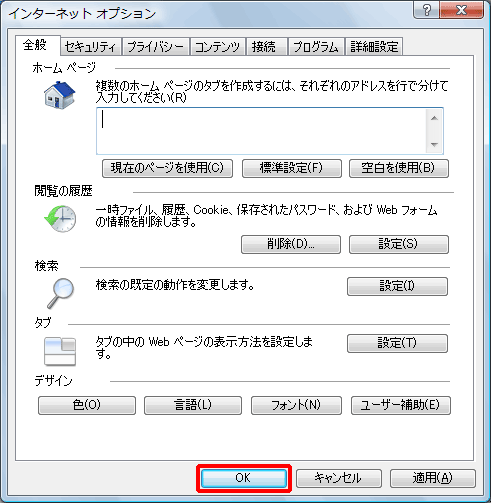
Windows版Internet Explorer 6の場合
Internet Explorerの最上部のバーにある【ツール】メニューを選択し、【インターネットオプション】を選択します。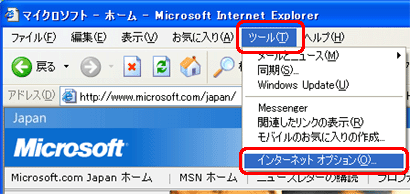
【全般】の【インターネット一時ファイル】欄で、【Cookieの削除】ボタンを押します。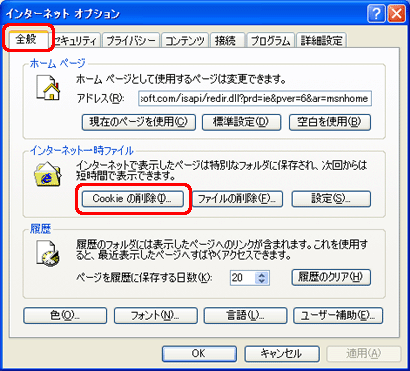
確認のメッセージが表示されるので、【OK】ボタンを押すと、削除が始まります。
Windows版Firefox 3.5、4の場合
- 【ツール】メニューから【オプション】をクリックします。
- 【プライバシー】をクリックします。
- 【履歴を記憶させる】を選択して、 【最近の履歴を消去】をクリックします。
- 消去する履歴の期間を選択します。
- 「消去する項目」の左の▼ボタンを押して、消去する項目を表示します。
- 【Cookie】にチェックを入れます。
- 【今すぐ消去】ボタンを押すと、削除が始まります。
Windows版Firefox 3.0の場合
- 【ツール】メニューから【プライバシー情報の消去】をクリックします。
- 【Cookie】にチェックを入れます。
- それ以外の項目はチェックを外してもかまいませんが、問題が解決しない場合は、ほかの項目も削除するとよいでしょう。
- 【今すぐ消去】ボタンを押すと、削除が始まります。